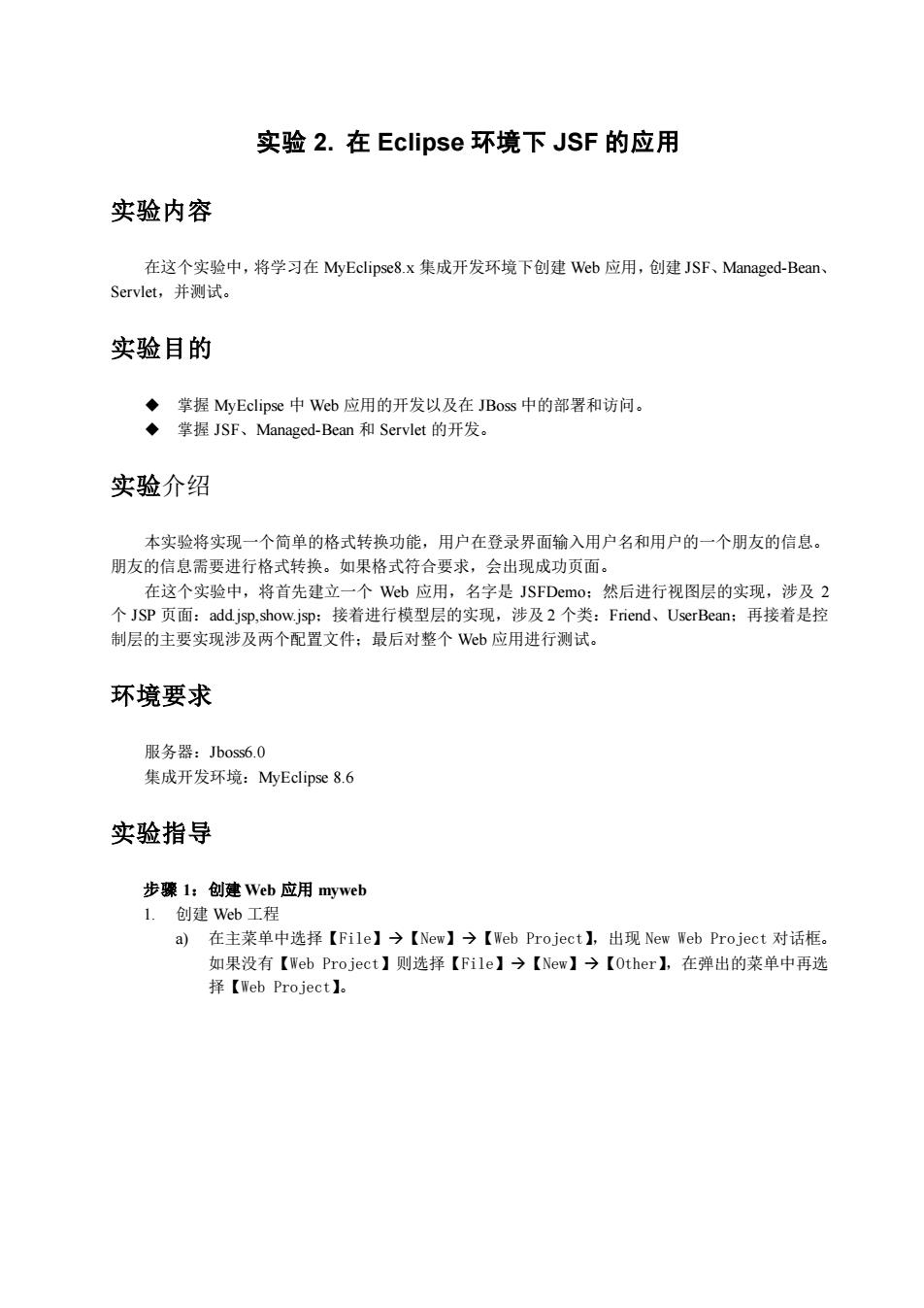
实验2.在Eclipse环境下JSF的应用 实验内容 在这个实验中,将学习在MyEclipse8.x集成开发环境下创建Web应用,创建SF、Managed-Bean、 Servlet,并测试。 实验目的 ◆掌握MyEclipse中Web应用的开发以及在Bos中的部署和访问。 ◆掌握JSF、Managed--Bean和Servlet的开发。 实验介绍 本实验将实现一个简单的格式转换功能,用户在登录界面输入用户名和用户的一个朋友的信息。 朋友的信息需要进行格式转换。如果格式符合要求,会出现成功页面。 在这个实验中,将首先建立一个Web应用,名字是JSFDemo:然后进行视图层的实现,涉及2 个JSP页面:addjsp,show.jsp:接着进行模型层的实现,涉及2个类:Friend、UserBean::再接着是控 制层的主要实现涉及两个配置文件:最后对整个Wb应用进行测试。 环境要求 服务器:Jboss6.0 集成开发环境:MyEclipse8.6 实验指导 步臻l:创建Web应用myweb I.创建Web工程 a)在主菜单中选择【File】→【New】→【Web Project】,出现New Web Project对话框 如果没有【Web Project】则选择【File】→【New】→【Other】,在弹出的菜单中再选 择【Web Project】
实验 2. 在 Eclipse 环境下 JSF 的应用 实验内容 在这个实验中,将学习在 MyEclipse8.x 集成开发环境下创建 Web 应用,创建 JSF、Managed-Bean、 Servlet,并测试。 实验目的 ◆ 掌握 MyEclipse 中 Web 应用的开发以及在 JBoss 中的部署和访问。 ◆ 掌握 JSF、Managed-Bean 和 Servlet 的开发。 实验介绍 本实验将实现一个简单的格式转换功能,用户在登录界面输入用户名和用户的一个朋友的信息。 朋友的信息需要进行格式转换。如果格式符合要求,会出现成功页面。 在这个实验中,将首先建立一个 Web 应用,名字是 JSFDemo;然后进行视图层的实现,涉及 2 个 JSP 页面:add.jsp,show.jsp;接着进行模型层的实现,涉及 2 个类:Friend、UserBean;再接着是控 制层的主要实现涉及两个配置文件;最后对整个 Web 应用进行测试。 环境要求 服务器:Jboss6.0 集成开发环境:MyEclipse 8.6 实验指导 步骤 1:创建 Web 应用 myweb 1. 创建 Web 工程 a) 在主菜单中选择【File】→【New】→【Web Project】,出现 New Web Project 对话框。 如果没有【Web Project】则选择【File】→【New】→【Other】,在弹出的菜单中再选 择【Web Project】
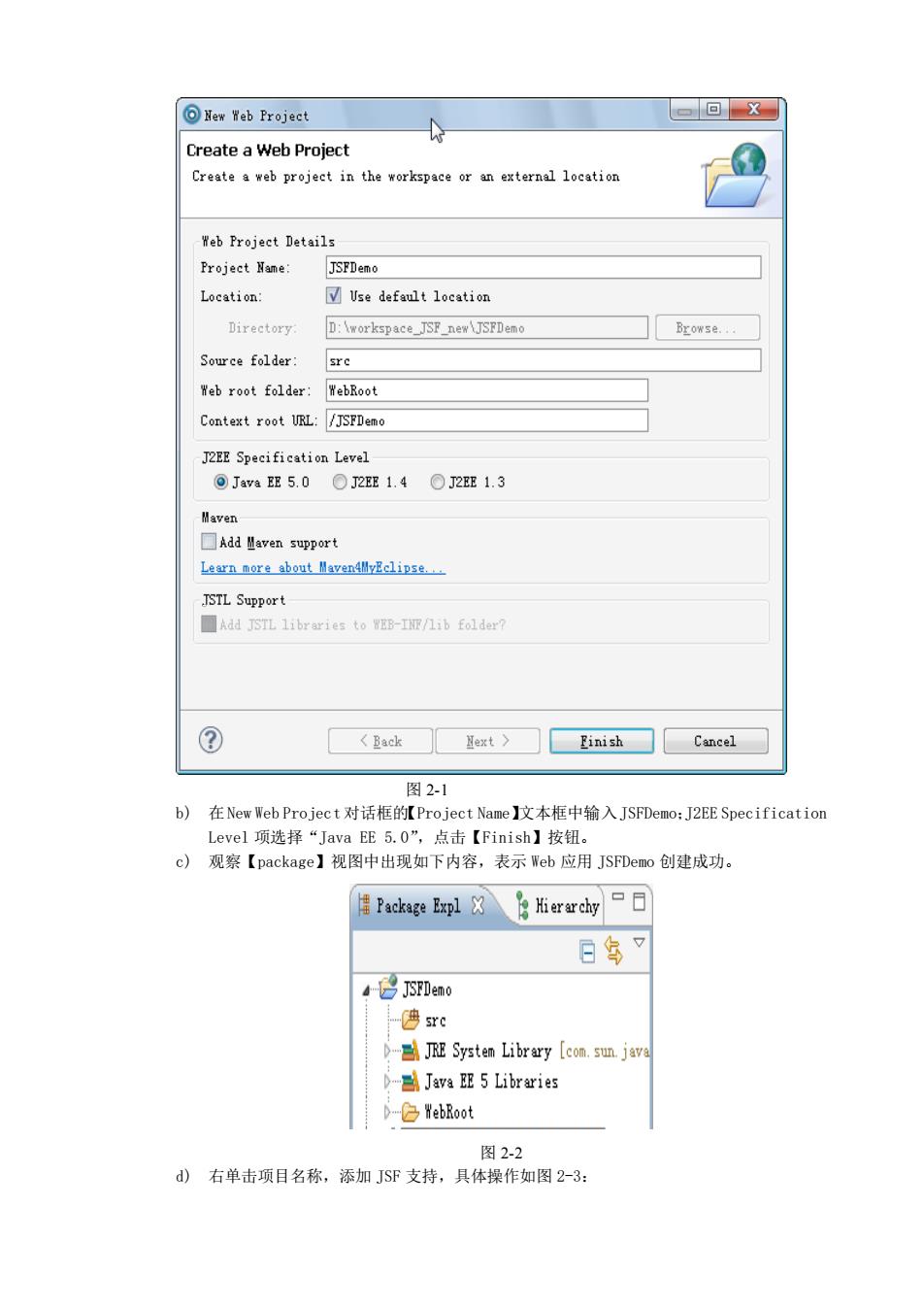
New Web Project 回x Create a Web Project Create a web project in the workspace or an external location Yeb Project Details Project Nane: TSFDemo Location: ☑Use default location Directory D:\workspace_TSP_nev\JSFDem Source folder: Web root folder:WebRoot Context root URL:/JSPDemo J2EE Specification Level Java EE 5.0J2EE 1.4J2EE 1.3 aven Add laven support Learn more about MavendvEclipse. JSTL Support Add JSTL libraries to WEB-INF/lib folder? 〈Back Hext>Einish☐Cancel 图21 b)在New Web Project对话框的Project Name】文本框中输入JSFDemo:J2 EE Specification Level师洗择4 Tava Fe5.0”,占击【finish】按钮 c)观察【package】视图中出现如下内容,表示eb应用JSFDemo创建成功。 Package Expl ier archy日 4号JSme0 湾re 〉-昌JRE Systen Library[coa.sun java -昌Java E阻5 Libraries DWebRoot 图2-2 )右单击项目名称,添加JSF支持,具体操作如图2-3:
图 2-1 b) 在New Web Project对话框的【Project Name】文本框中输入JSFDemo;J2EE Specification Level 项选择“Java EE 5.0”,点击【Finish】按钮。 c) 观察【package】视图中出现如下内容,表示 Web 应用 JSFDemo 创建成功。 图 2-2 d) 右单击项目名称,添加 JSF 支持,具体操作如图 2-3:
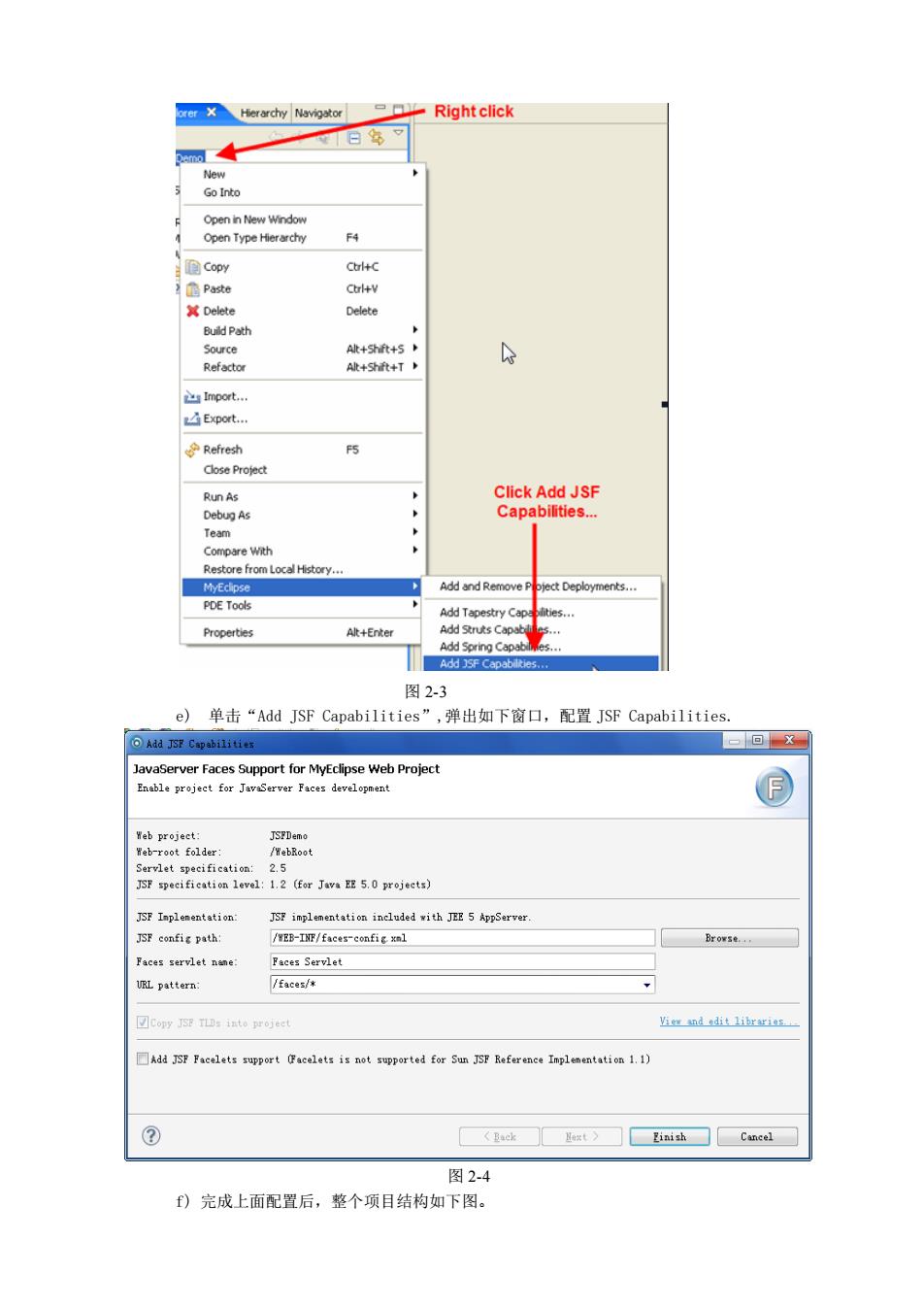
Herarchy Navipstor Right click 4 Copy 色Pa Delete Import ☒Ept Run As Click Add JSF Ad的and Rer dd Tapestry Ca Properties A做+E成r 图2.3 e)单击“Add JSF Capabilities'”,弹出如下窗口,配置JSF Capabilities. 回x pleaatetio SP fi F/faces-con5 Taces servlet ne Faces Servlet URL pattern: /faces/x ☑Copy 15 TLDs inteec 图2-4 )完成上面配置后,整个项目结构如下图
图 2-3 e) 单击“Add JSF Capabilities”,弹出如下窗口,配置 JSF Capabilities. 图 2-4 f) 完成上面配置后,整个项目结构如下图
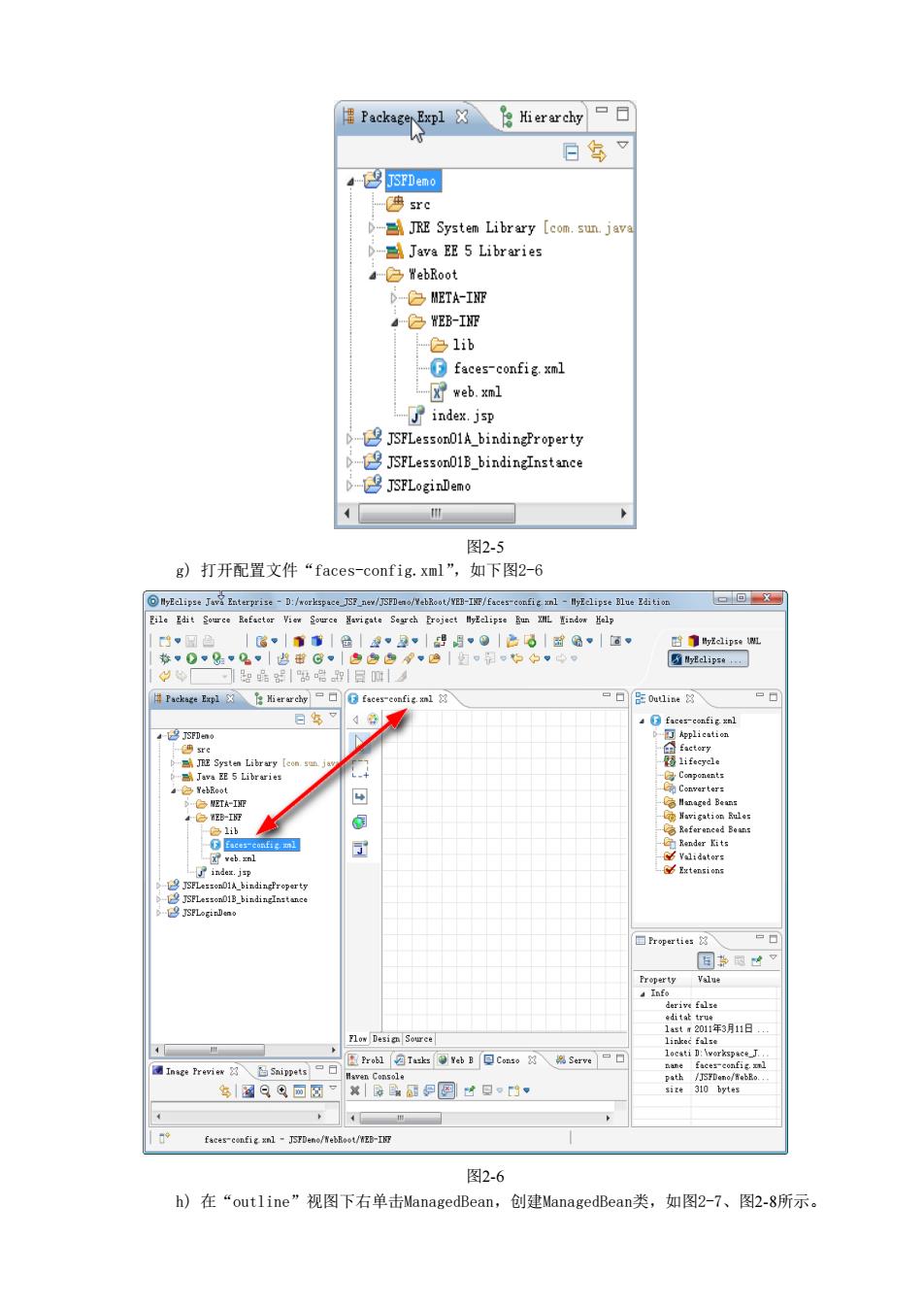
日$ 4形SDm0 电c JRE Systen Library [com.sun j Jva5 Libraries 4合WEB-IF 合1ib faces-config xml x web.xml _了index.jsp 图25 8打开配置文件“faces--configxl”,如下图2-6 回 ffig 图2-6 h)在“outline”视图下右单击ManagedBean,创建ManagedBeanz类,如图2-7、图2-8所示
图2-5 g) 打开配置文件“faces-config.xml”,如下图2-6 图2-6 h) 在“outline”视图下右单击ManagedBean,创建ManagedBean类,如图2-7、图2-8所示
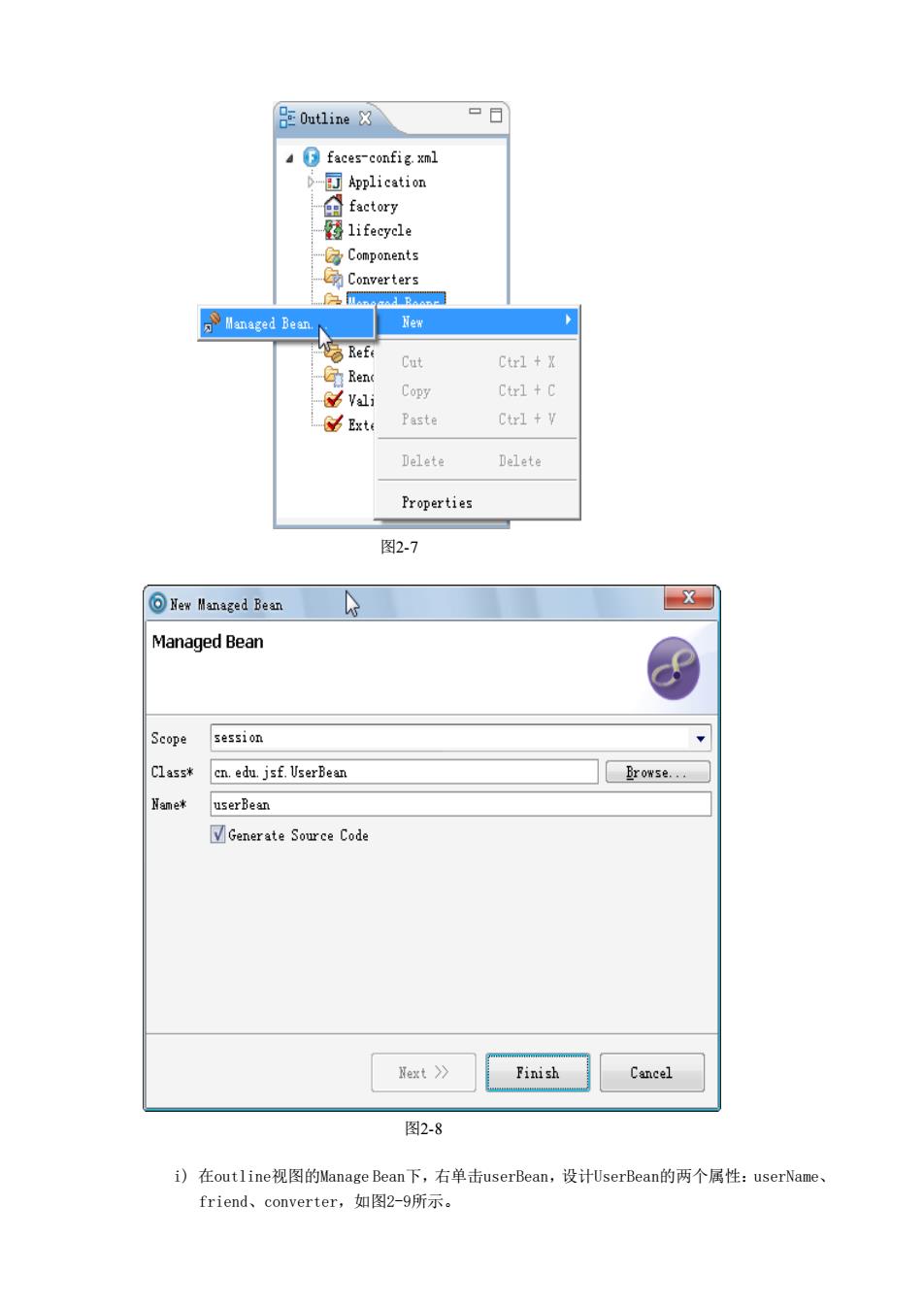
Outline 日 faces-config xnl Application factory 圈1 ifecycle 合Components Converters 汽 aged Bean Cut Curl +X G¥v1i Copy Ctrl +C Exte Paste Delete Delete Properties 图2-7 Managed Bean Scope session cn.edu.jsf.UserBean userBean Generate Source Code ext》 Finish Cancel 图2-8 i)在outline视图的Manage Bean下,右单击userBean,设计UserBeanf的两个属性:userName、 friend、converter,如图2-9所示
图2-7 图2-8 i) 在outline视图的Manage Bean下,右单击userBean,设计UserBean的两个属性:userName、 friend、converter,如图2-9所示